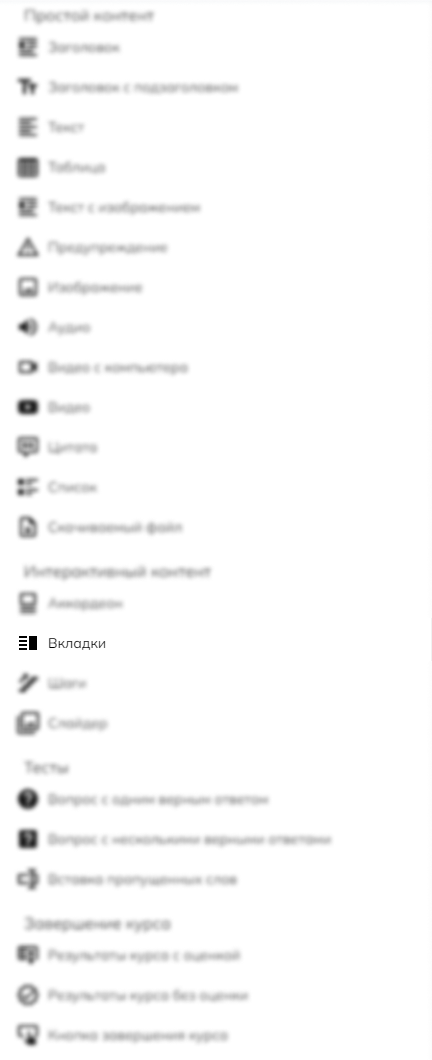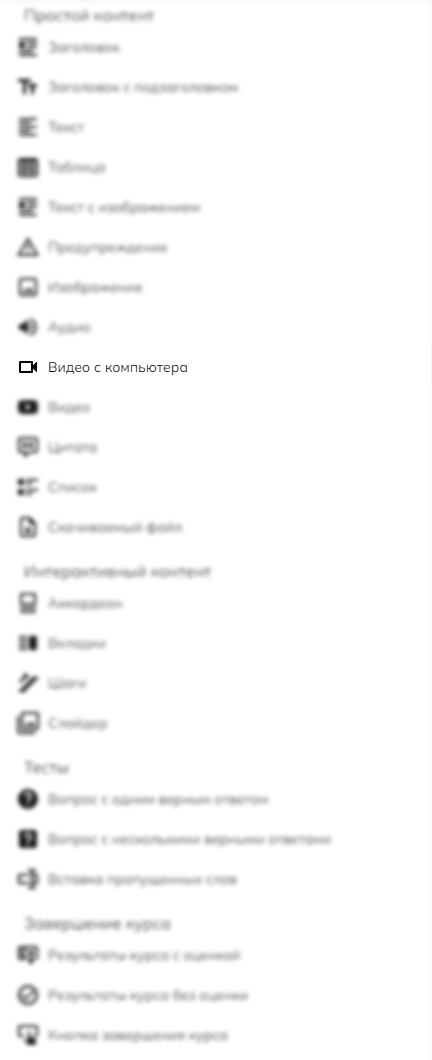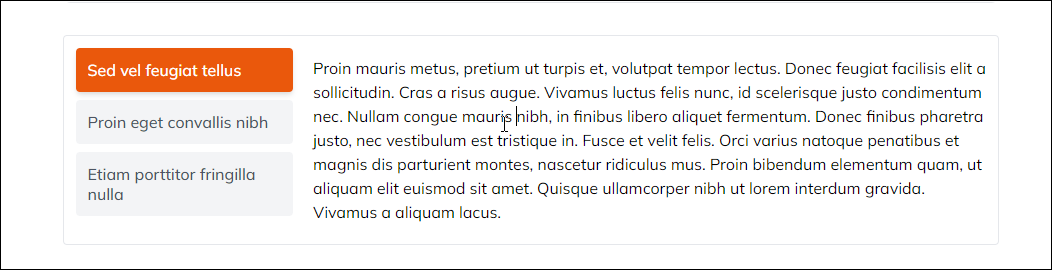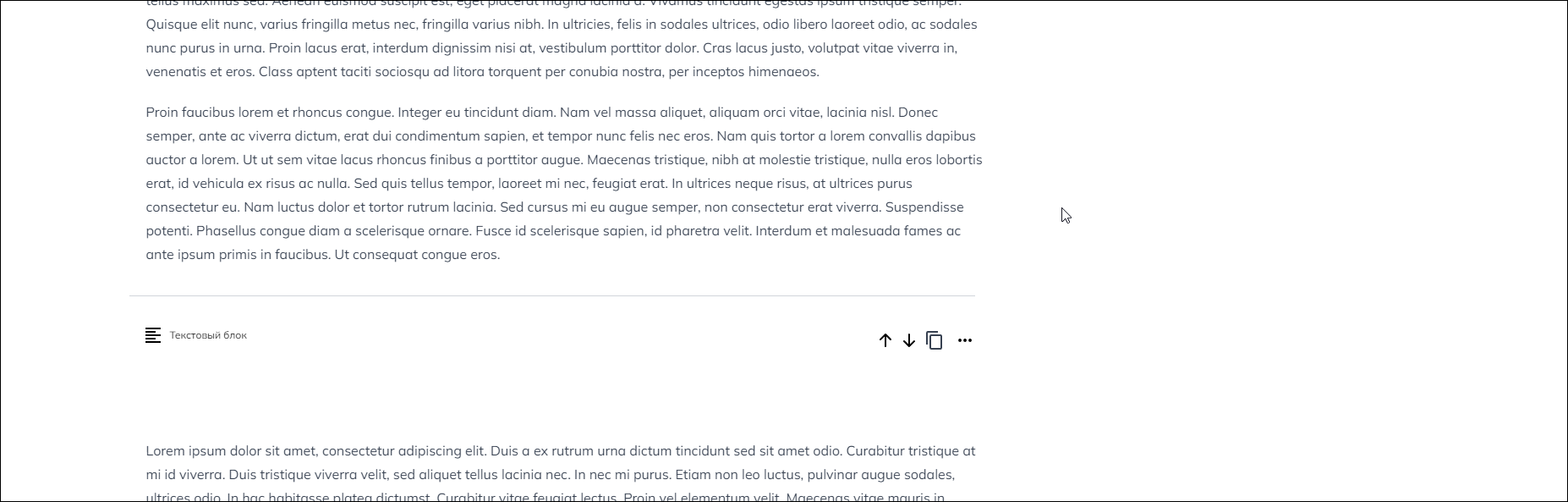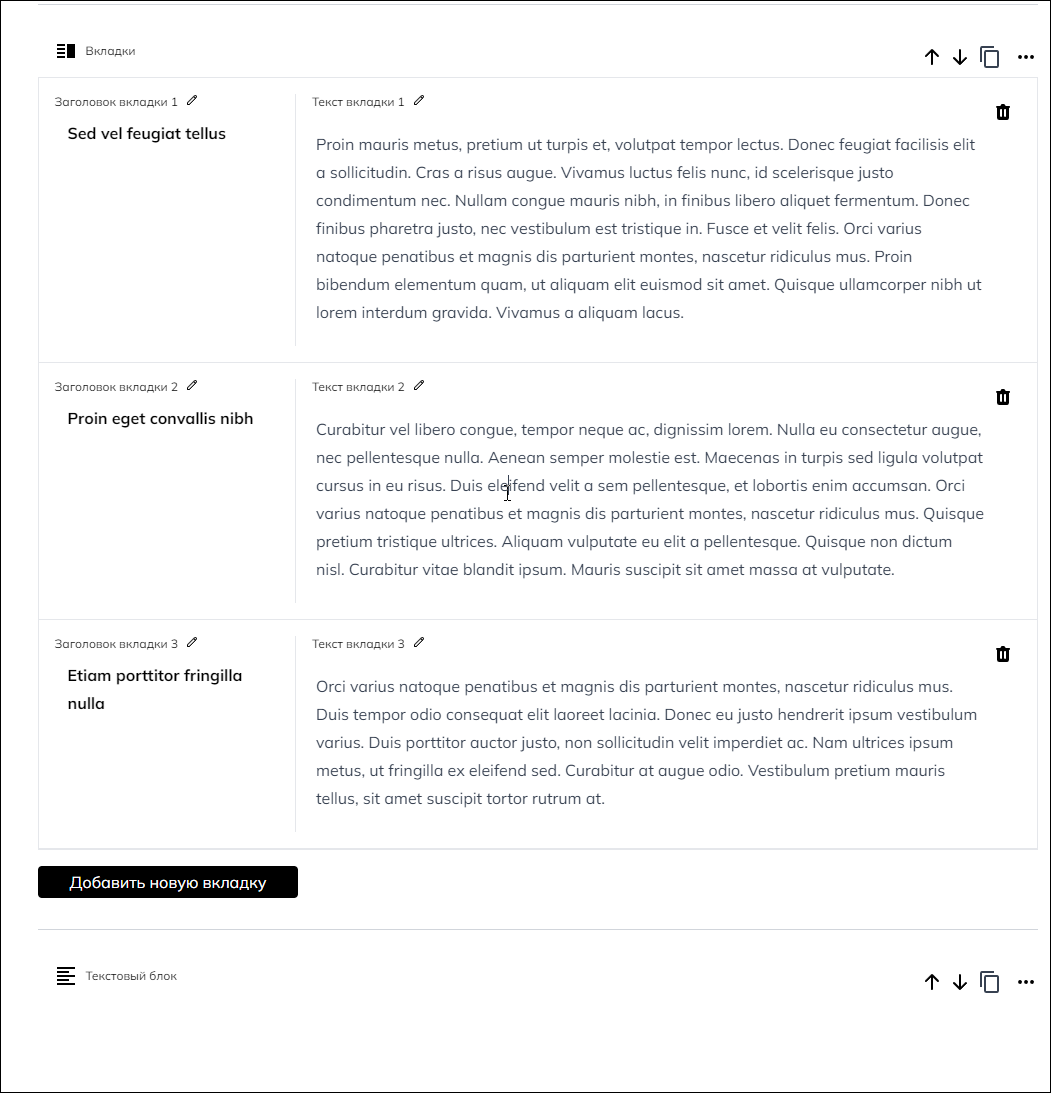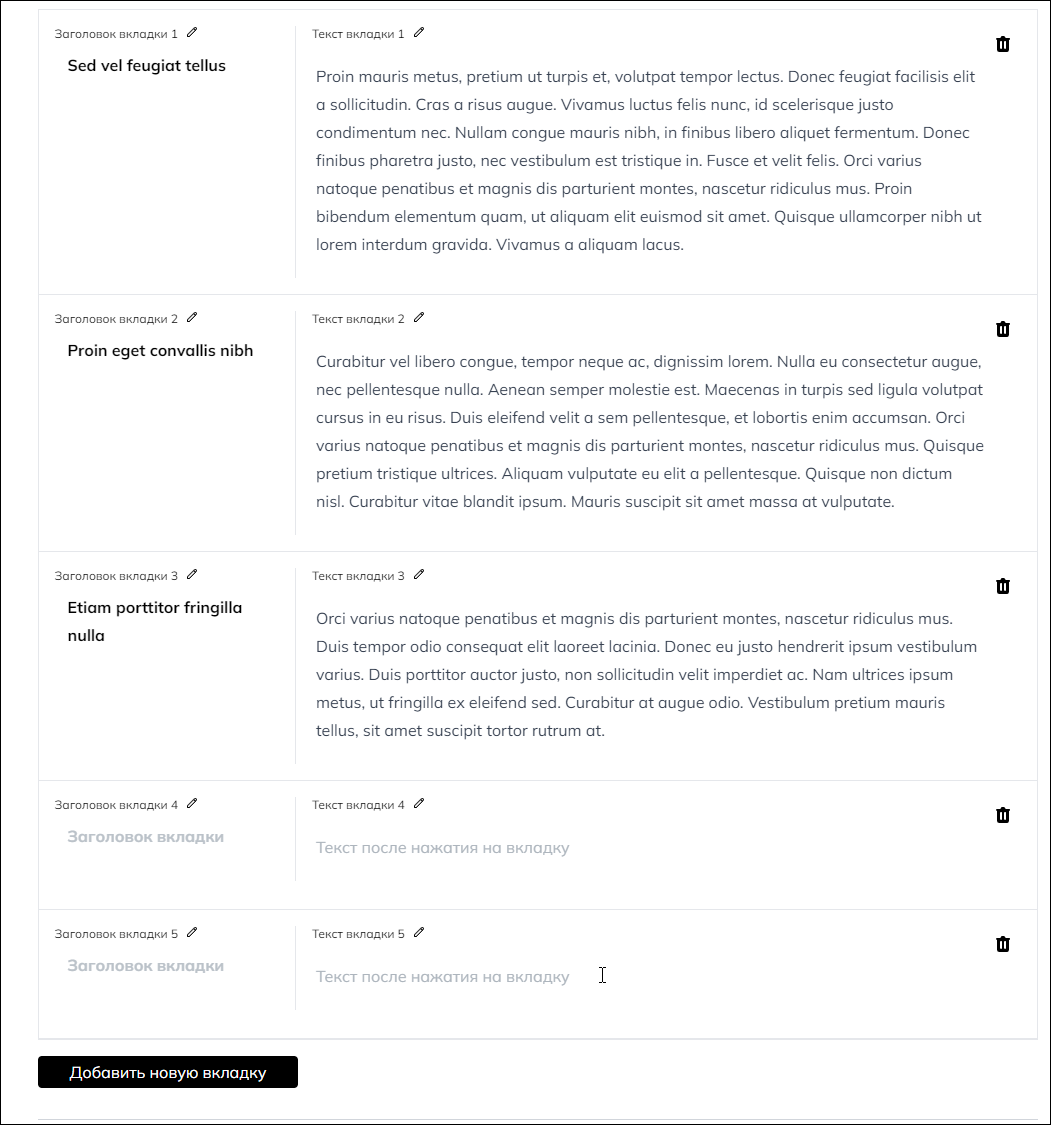Видео с компьютера [На вычитку]
Как добавить блок?
Как выглядит блок?
Как работать с блоком?
Все
- Создайте блок
- За
чменитезвидео напсволнять пустыепо
Длявашим контенэтом.Какпридобнаведенитьи новуюа вклидео - Выста
дку?Нажмивьтекнопкужный«Добравить новую вкладку» в конце блока.
еоПризмер видеобав
Для изменения размера передвигайте ползуновк пойд вклаидки
Чтобы увеличить [демонстрациюя нражботы с блоком]
Каките файлы можно загружать?
Любые видеофайлы размером не более 100 мегабайт. Рекомендуем вам сжимать и оптимизировать видео для просмотра в интернете. Это можно сделать с помощью программы «Handbrake» или любым видеоредактором.
Как удалмне встроить вклидео из интернетадку?
НажмиИспользуйте знакдругой корзинтентны во вкладке, которую вы хотите удалить. Корзина всегда размещена в правой частблок «Ви вкладки у границыео».
Могу я изменить его внешний вид контентного блока?
ДаНет. Вы можете тотфлькор изматенировать тразмекстр внутри вкладки с помощью текстового редактора. Так он будет выглядеть аккуратнее.
Есть особенности у блока?
Цвет активной вкладки наследуется из цветовой темы курса.
Как я могу использовать этот блок?
Этот блок хорошо подходит для:
Дляраздмелщенияисобственформации на разные категорииНапример, кратко описать 3 основныхпвидеородукталикомпаниив.Для пошаговых пояснений1 вкладка = 1 шаг